Pokud jste fanouškem videoher nebo hráčem her, pravděpodobně znáte Steam. Steam je jako platforma pro publikování her populární po celém světě. Hráči mohou najít širokou škálu herních žánrů. Možná proto je pro mnoho lidí první možností stahování nových titulů. Kromě hraní můžete při hraní her také pořizovat snímky obrazovky. Nová otázka však zní, kde jsou uloženy screenshoty Steam. Chcete-li najít odpověď, přečtěte si průvodce níže.
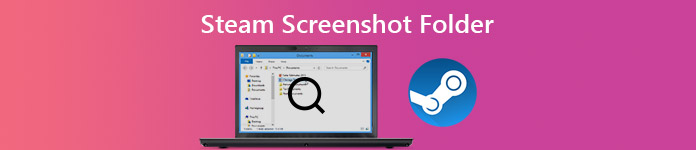
- Část 1: Kde je Steam Screenshot Folder?
- Část 2: Nejjednodušší způsob, jak vytvořit snímek obrazovky na Steamu
- Část 3: Nejčastější dotazy týkající se složky Steam Screenshot
Část 1: Kde je Steam Screenshot Folder?
Ve skutečnosti má Steam v úmyslu pomoci vám najít složku se snímky obrazovky prostřednictvím klienta. Kromě toho můžete v Průzkumníku souborů přistupovat ke složce Stream screenshot ručně.
Jak najít složku Steam Screenshot Screenshot pomocí správce Screenshotů
Jednoduchý způsob, jak najít složku se snímky obrazovky Steam, je klient služby Steam. Tento způsob funguje pro PC i Mac. Navíc nepotřebujete mnoho technických dovedností.
Krok 1 Otevřete si klienta Steam, zahrajte si svou oblíbenou hru a udělejte nějaké snímky obrazovky. Pak přejděte na Zobrazit na horním panelu nabídek a zvolte Ukázky.
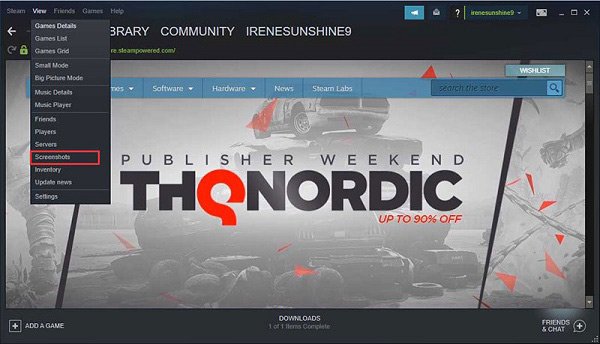
Krok 2 Nyní se vám zobrazí všechny snímky obrazovky, které jste pořídili. Chcete-li rychle najít snímky obrazovky pro konkrétní hru, vyberte název hry z rozevíracího seznamu vedle show. Kromě toho můžete klepnutím na ikonu zobrazit snímky obrazovky v počítači ZOBRAZIT NA DISKU.
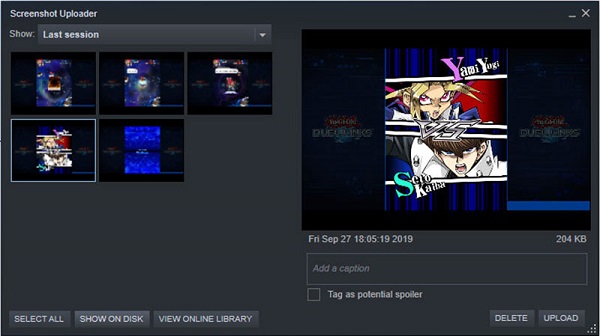
Jak přistupovat ke složce Screenshoty ručně
Ve výchozím nastavení Steam ukládá snímky obrazovky do složky, kde je nainstalován klient. Proto můžete přistupovat ke složce snímků obrazovky Steam ručně.
Krok 1 Otevřete klienta Steam, přejděte do svého profilu a klikněte Prohlédnout profil. Pamatujte si své Steam ID, což je číslo na konci adresy URL.
Krok 2 Dále spusťte v počítači průzkumník souborů a přistupte C:\Programfiles (x86)\Steam\userdata\ (vašeSteamID)\760\remote\ (ID hry)\snímky obrazovky.

Jak změnit výchozí složku se snímky obrazovky služby Steam
Jak můžete vidět, výchozí složka snímků obrazovky Steam je těžko zapamatovatelná. Navíc není dobré ukládat obrázky na systémovou jednotku. Naštěstí Steam umožňuje změnit adresář.
Krok 1 Spusťte Steam klienta, přejděte do Zobrazit menu a zvolte Nastavení.
Krok 2 Vyberte Ve hře z levého postranního panelu ve vyskakovacím dialogu Nastavení.

Krok 3 Klikněte na SLOŽKA SCREENSHOT tlačítko pod možností klávesové zkratky pro snímek obrazovky. Dále přejděte do složky, kam chcete uložit snímky obrazovky Steam nebo vytvořit nový, a klikněte vybrat k potvrzení.
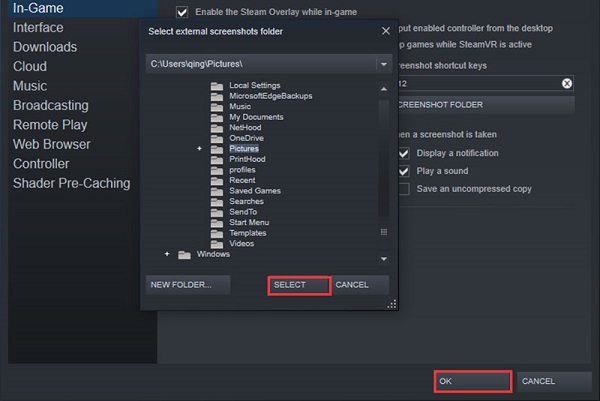
Krok 4 Nakonec klepněte na tlačítko OK v dialogovém okně Nastavení a zavřete jej. Nyní budou vaše snímky obrazovky uloženy do nové složky.
Zde se vám může líbit: Jak pořídím snímek obrazovky Map Google na počítači
Část 2: Nejjednodušší způsob, jak vytvořit snímek obrazovky na Steamu
Vestavěná funkce screenshotu ve službě Steam je jen jednoduchý způsob, jak zachytit důležité okamžiky, ale není to vaše jediná volba. Apeaksoft Screen Recorder, například poskytuje užitečnější nástroje pro pořizování snímků obrazovky vaší hry.

4,000,000 + Stahování
Pořizujte snímky obrazovky při hraní her ve službě Steam jediným kliknutím.
Zcela zdarma k použití bez jakéhokoli omezení.
Nabídněte funkce pro úpravy obrázků, které můžete čerpat ze snímků obrazovky.
Snadno ukládejte a sdílejte snímky obrazovky.
Stručně řečeno, je to nejjednodušší možnost pořizovat snímky obrazovky pro hru Steam ve Windows a Mac.
Jak vytvořit snímek obrazovky hry Steam
Krok 1 Nainstalujte si nejlepší nástroj pro vytváření snímků obrazovky
Pokud chcete pořídit snímek obrazovky ve službě Steam, nainstalujte si do počítače Apeaksoft Screen Recorder. Existuje další verze pro Mac. Poté jej spusťte a otevřete dialogové okno Předvolby z Menu volba. Přejít na Výstup kartu, nastavit Umístění souborů snímků obrazovky si Formát obrazovky. Opticky nastavte zástupce Klávesové zkratky tab. Udeřil OK potvrdit

Krok 2 Screenshot Steam hra
Otevřete Steam a zahrajte si svou oblíbenou hru. Až dosáhnete důležitého okamžiku, klikněte Screen capture na nástroji pro snímání obrazovky nebo stiskněte svou zkratku. Poté se kurzor změní na křížek. Nakreslete požadovanou oblast a uvolněte myš.

Krok 3 Upravte a uložte snímek obrazovky Steam
Poté se objeví panel nástrojů a ukáže vám několik možností pro úpravu a uložení snímku obrazovky Steam.
Přidání tvaru: Vyberte tlačítko tvaru, vyberte svou oblíbenou barvu a vložte ji na snímek obrazovky.
Přidat text: Vyberte velký T tlačítko, nastavte barvu, velikost, písmo a další možnosti, klikněte na správnou pozici a zadejte texty.
Přidat malbu zdarma: Vyberte možnost Pero a vyberte správnou barvu, nyní nakreslete na snímek obrazovky.
Po dokončení úprav klikněte na ikonu Uložit tlačítko pro uložení snímku obrazovky Steam na pevný disk. The Schránka tlačítko odešle snímek obrazovky do vaší schránky.
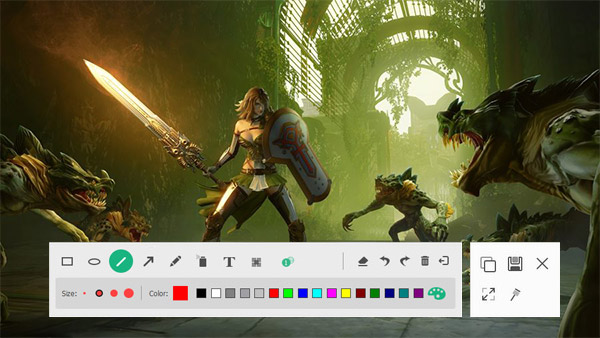
Pokud potřebujete zaznamenat hru na Steam or zaznamenat zvýraznění v Overwatch, můžete také použít tuto aplikaci pro záznam obrazovky k získání vysoce kvalitního záznamu hry.
Nenechte ujít:
Jak oříznout a upravit snímky obrazovky na Macu
Část 3: Nejčastější dotazy týkající se složky Steam Screenshot
Jak pořídit snímek obrazovky při hraní hry ve službě Steam?
Ve výchozím nastavení je zkratka snímku obrazovky na Steamu F12. To znamená, že můžete stisknout F12 při hraní hry na Steamu a snadno vytvořit snímek obrazovky. Pokud se vám zkratka nelíbí, můžete ji změnit v Ve hře kartu na Nastavení dialog.
Jak ukládat screenshoty na Steam?
Spusťte hru ve službě Steam a pořiďte si pomocí své zástupce snímky obrazovky. Poté hru opusťte a zobrazí se vyskakovací dialogové okno se třemi možnostmi uložení, odstranění nebo publikování. Nyní můžete snímky obrazovky uložit do PNG. Pokud zvolíte publikování, budou komprimovány do JPG.
Jak pořídit vysoce kvalitní snímek obrazovky Steam?
Pokud máte pocit, že vaše snímky obrazovky Steam jsou špatné, klikněte na ikonu Zobrazit přejděte na Nastavení si Ve hře záložka. Nezapomeňte zaškrtnout políčko vedle Uložte nekomprimovanou kopii pod SLOŽKA SCREENSHOT a klepněte na tlačítko OK.
Proč investovat do čističky vzduchu?
Tato příručka vám řekla, jak najít a otevřít složku snímků obrazovky Steam na PC a Mac. Je snadné pořizovat snímky obrazovky pro vaše oblíbené videohry ve službě Steam, ale mnoho uživatelů čelí problému, kam se tyto snímky ukládají. Pokud si pozorně přečtete náš návod, měli byste si osvojit odpověď. Pokud je pro vás vestavěná funkce snímku obrazovky příliš jednoduchá, použijte jako alternativu Apeaksoft Screen Recorder. Je to nejen snadné použití, ale také nabízí více nástrojů. Další problémy? Zanechte prosím zprávu pod tímto příspěvkem.




